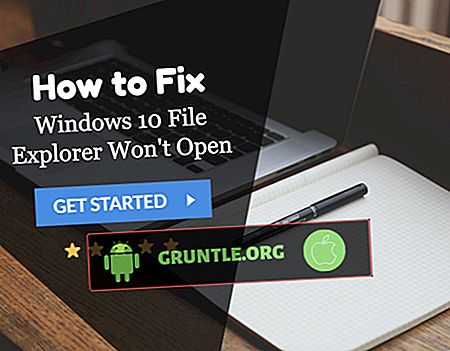Posting pemecahan masalah # GalaxyS8 ini menjawab pertanyaan beberapa anggota komunitas kami mengapa aplikasi Kalender berhenti membuat pemberitahuan. Kami hanya menerima satu surat dari salah satu dari kalian tentang masalah khusus ini, tetapi kami tahu bahwa pengguna Galaxy lain juga pernah mengalaminya. Jadi, kami memutuskan untuk memberikan jawaban tentang cara memperbaikinya di pos ini. Kami harap Anda akan merasa terbantu.
Sebelum kami melanjutkan, kami ingin mengingatkan Anda bahwa jika Anda mencari solusi untuk masalah #Android Anda sendiri, Anda dapat menghubungi kami dengan menggunakan tautan yang disediakan di bagian bawah halaman ini. Saat menjelaskan masalah Anda, harap sedetail mungkin agar kami dapat dengan mudah menentukan solusi yang relevan. Jika Anda bisa, silakan sertakan pesan kesalahan persis yang Anda dapatkan untuk memberi kami ide untuk memulai. Jika Anda telah mencoba beberapa langkah pemecahan masalah sebelum mengirim email kepada kami, pastikan untuk menyebutkannya sehingga kami dapat mengabaikannya dalam jawaban kami.
Masalah hari ini: Pemberitahuan aplikasi Kalender Galaxy S8 berhenti berfungsi
Hai yang disana. Baru-baru ini saya membeli ponsel Samsung Galaxy s8 baru saya dari At & t dan telah menggunakan aplikasi kalender saham yang menyertainya. Saya tidak pernah mengalami masalah diberitahu tentang acara dan janji temu sampai baru-baru ini setelah melakukan apa pun untuk memfasilitasi perubahan yang membuat frustrasi ini. Saya telah melakukan banyak penelitian tentang masalah ini dan secara mengejutkan belum menemukan orang lain yang memiliki masalah ini baru-baru ini, yang saya lihat adalah posting dari 2017 online. Saya sudah mencoba semua saran dan "solusi" untuk masalah ini dan tidak ada yang berhasil, termasuk yang disarankan di webside Anda: thedroindguy.com. Â Pemberitahuan kalender saya disetel ke "hidup" dan selalu, saya telah menyinkronkan kalender saya, dan telah mencoba mengatur banyak alarm dan peringatan berulang kali. Saya telah melakukan semua yang disebutkan secara online di luar saat melakukan reset pabrik, yang saya benci lakukan tanpa alasan. Dapatkah kamu menolong? - Eblittleone
Cara memperbaiki Galaxy S8 yang tidak lagi membuat pemberitahuan Kalender
Ada sejumlah faktor yang mungkin mempengaruhi cara kerja aplikasi Kalender, terutama dalam membuat notifikasi. Mari kita bahas satu per satu.
Solusi # 1: Atur notifikasi aplikasi Kalender dengan benar
Ada beberapa cara pemberitahuan individual untuk aplikasi yang dimulai dengan Android Marshmallow. Jika S8 Anda menjalankan Android Nougat atau Oreo, harus ada opsi serupa di atasnya. Namun, sebagai preferensi, kami sarankan Anda mengatur pemberitahuan aplikasi Kalender di bawah Pengaturan> Aplikasi . Setelah memilih Kalender dari daftar, buka bagian Pemberitahuan dan periksa apakah Izinkan pemberitahuan diaktifkan.
Sementara di bagian ini masih, cobalah untuk memeriksa apakah opsi Perlihatkan diam-diam diaktifkan atau tidak. Jika ya, maka kemungkinan besar di sinilah masalahnya. Anda mungkin baru saja memilih untuk:
- tampilkan pemberitahuan di layar kunci,
- sembunyikan konten pemberitahuan di layar kunci, atau
- mencegah notifikasi muncul di layar kunci sama sekali.
Sementara semua ini berpusat di sekitar layar kunci, banyak orang sebenarnya menghabiskan banyak waktu mencari solusi untuk masalah persis seperti milik Anda.
Pastikan juga Anda menggali lebih dalam dengan mengetuk lingkaran biru itu dengan huruf i . Untuk opsi suara notifikasi, pastikan untuk mengatur nada dering atau suara yang Anda inginkan. Untuk bahkan membantu Anda melihat lansiran, kami sarankan Anda mengaktifkan Getar saat suara diputar.
Aplikasi kalender membutuhkan koneksi internet dari waktu ke waktu untuk menyinkronkan data. Jika Anda mengandalkan koneksi data seluler sepanjang waktu, coba periksa apakah diizinkan berjalan di latar belakang dengan masuk ke Pengaturan> Aplikasi, ketuk aplikasi Kalender, pilih Data seluler, lalu aktifkan Perbolehkan penggunaan data latar belakang .
Terakhir, Anda ingin memastikan bahwa aplikasi Kalender Anda benar-benar diizinkan untuk menampilkan pemberitahuan untuk acara dan tugas. Untuk melakukan itu, buka Pengaturan> Aplikasi, ketuk Aplikasi Kalender, buka Pengaturan lainnya, lalu aktifkan Pemberitahuan .
Solusi # 2: Verifikasi Jangan Ganggu dimatikan
Alasan lain mengapa banyak pengguna Samsung Galaxy biasanya tidak mendapatkan notifikasi aplikasi lagi adalah fitur Do Not Disturb. Seperti namanya, fitur ini adalah opsi sekali sentuh untuk mencegah perangkat Anda mengganggu Anda. Masalahnya adalah, setelah beberapa saat menggunakannya, beberapa orang mungkin lupa bahwa mereka telah mengaktifkannya dan berpikir ada masalah dengan pemberitahuan di ponsel mereka. Untuk mengingatkan pengguna bahwa Do Not Disturb diaktifkan, Samsung memastikan bahwa ikon tetap ada di bilah status. Fitur Do Not Disturb ditunjukkan oleh lingkaran dengan garis horizontal di dalamnya. Jika Anda memiliki ikon ini di atas, maka Anda harus menonaktifkan Do Not Disturb off. Begini caranya:
- Buka aplikasi Pengaturan.
- Ketuk Notifikasi.
- Gulir ke bawah ke bawah dan cari Do Not Disturb.
- Ketuk Jangan Ganggu.
- Matikan Jangan Ganggu.
Jika Anda tidak ingin menonaktifkan fitur ini sama sekali, Anda juga dapat membuat pengecualian di bagian Perbolehkan pengecualian.
Solusi # 3: Pastikan sinkronisasi otomatis aktif
Seperti disebutkan di atas, aplikasi Kalender perlu disinkronkan dari waktu ke waktu jika Anda baru saja menambahkan acara dan tugas di perangkat lain tempat Anda masuk. Untuk memastikan bahwa aplikasi Kalender disinkronkan dengan benar, Anda perlu memeriksa di bawah Pengaturan> Cloud dan akun. Di bagian ini, ketuk Pengaturan lainnya (ikon tiga titik) dan giliran sinkronisasi otomatis. Jika dikatakan Matikan sinkronisasi otomatis, maka sudah diaktifkan.
Solusi # 4: Hapus instalan aplikasi Kalender
Jika aplikasi Kalender Anda berhenti membuat pemberitahuan setelah menginstal pembaruan, mungkin saja pembaruan itu mengacaukannya. Meskipun tidak ada cara untuk memeriksanya secara langsung, Anda dapat mencoba menghapus instalan pembaruan untuk aplikasi dan melihat hasilnya. Begini caranya:
- Buka aplikasi Pengaturan.
- Ketuk Aplikasi.
- Ketuk Pengaturan lainnya (ikon tiga titik).
- Ketuk Copot pembaruan.
Solusi # 5: Setel ulang preferensi aplikasi
Salah satu solusi terbaik yang dapat Anda lakukan ketika Anda mengalami masalah aplikasi yang tidak dijelaskan adalah mengatur ulang preferensi aplikasi. Mengatur ulang preferensi aplikasi akan melakukan hal berikut:
- mengaktifkan kembali aplikasi dan layanan yang sebelumnya dinonaktifkan
- mengatur ulang aplikasi default untuk tindakan
- mematikan batasan data latar belakang untuk aplikasi
- mengembalikan izin aplikasi ke pengaturan default
- buka blokir pemberitahuan aplikasi
Opsi ini sedikit drastis tetapi mudah-mudahan, dengan melakukannya, konfigurasi aplikasi Kalender akan kembali normal.
Solusi # 6: Bersihkan data aplikasi Kalender
Langkah pemecahan masalah lain yang kami sarankan dalam kasus ini adalah membersihkan data aplikasi. Ini akan membersihkan aplikasi Kalender dan mengembalikannya ke versi pabriknya. Ini juga berarti bahwa Anda berpotensi kehilangan acara dan tugas jika tidak disinkronkan ke akun online Anda. Sebelum Anda menghapus data, pastikan untuk mencadangkannya.
Setelah Anda siap melakukan prosedur, ikuti langkah-langkah ini:
- Buka aplikasi Pengaturan.
- Ketuk Aplikasi.
- Ketuk Kalender.
- Ketuk Penyimpanan.
- Ketuk tombol CLEAR DATA.
Solusi # 7: Amati dalam mode aman
Mungkin salah satu aplikasi yang Anda instal memblokir Android atau aplikasi Kalender Anda dari menampilkan pemberitahuan. Untuk memeriksa, Anda ingin memulai kembali ke mode aman dan mengamati. Berikut cara mem-boot S8 ke mode aman:
- Matikan perangkat.
- Tekan dan tahan tombol Daya melewati layar nama model.
- Ketika "SAMSUNG" muncul di layar, lepaskan tombol Daya.
- Segera setelah melepaskan tombol Daya, tekan dan tahan tombol Volume turun.
- Terus tahan tombol Volume bawah hingga perangkat selesai dimulai ulang.
- Mode aman akan ditampilkan di sudut kiri bawah layar.
- Lepaskan tombol Volume turun ketika Anda melihat Mode Aman.
- Lihat apakah aplikasi Kalender sekarang membuat pemberitahuan. Anda dapat melakukannya dengan membuat acara atau tugas yang akan dimatikan pada menit berikutnya.
Ingat, saat S8 Anda dalam mode aman, hanya aplikasi pra-instal seperti aplikasi Kalender yang dapat berjalan. Jika pemberitahuan akan berfungsi seperti yang diharapkan, maka Anda tahu salah satu aplikasi Anda yang harus disalahkan.
Solusi # 8: Atur ulang semua pengaturan telepon
Salah satu solusi potensial lain yang dapat Anda coba di sini adalah mengatur ulang semua pengaturan S8 Anda. Meskipun tidak sedrastis reset pabrik, jenis reset ini akan mengembalikan semua pengaturan perangkat Anda ke default pabrik kecuali pengaturan keamanan, bahasa, dan akun. Untuk melakukannya, buka Pengaturan> Manajemen umum> Atur Ulang .
Solusi # 9: Reset pabrik
Akhirnya, jika masalah masih ada pada saat ini, pastikan Anda menghapus ponsel melalui reset pabrik. Kami tahu bahwa aplikasi Kalender bekerja secara normal ketika perangkat lunak perangkat dalam keadaan pabrik sehingga ini akan memperbaiki masalah Anda.
Untuk kepentingan pengguna lain, berikut adalah langkah-langkah tentang cara mengatur ulang pabrik S8 Anda:
- Cadangkan data pada memori internal. Jika Anda telah masuk ke akun Google di perangkat, Anda telah mengaktifkan Anti-theft dan akan memerlukan kredensial Google Anda untuk menyelesaikan reset Master.
- Matikan perangkat.
- Tekan dan tahan tombol Volume Naik dan tombol Bixby, lalu tekan dan tahan tombol Daya.
- Saat logo Android ditampilkan, lepaskan semua kunci ('Menginstal pembaruan sistem' akan muncul sekitar 30 - 60 detik sebelum menampilkan opsi menu pemulihan sistem Android).
- Tekan tombol Volume down beberapa kali untuk menyorot “wipe data / factory reset.
- Tekan tombol Daya untuk memilih.
- Tekan tombol Volume turun sampai 'Ya - hapus semua data pengguna' disorot.
- Tekan tombol Daya untuk memilih dan memulai reset master.
- Ketika master reset selesai, "Reboot sistem sekarang" disorot.
- Tekan tombol Daya untuk memulai ulang perangkat.
Libatkan kami
Jika Anda adalah salah satu pengguna yang mengalami masalah dengan perangkat Anda, beri tahu kami. Kami menawarkan solusi untuk masalah yang berhubungan dengan Android secara gratis, jadi jika Anda memiliki masalah dengan perangkat Android Anda, cukup isi kuesioner singkat di tautan ini dan kami akan mencoba mempublikasikan jawaban kami di posting berikutnya. Kami tidak dapat menjamin respons cepat sehingga jika masalah Anda sensitif terhadap waktu, temukan cara lain untuk menyelesaikan masalah Anda.
Jika Anda menemukan posting ini bermanfaat, tolong bantu kami dengan menyebarkan kata ke teman Anda. GRUNTLE.ORG juga memiliki jaringan sosial sehingga Anda mungkin ingin berinteraksi dengan komunitas kami di halaman Facebook dan Google+ kami.


![Cara memperbaiki Apple iPhone XR yang sedang diisi sesekali menggunakan basis pengisian nirkabel [Panduan Mengatasi Masalah]](https://cdn.gruntle.org/files/6559/6559-min.jpg)